4 Metodes, kā lejupielādēt fotoattēlus no iPhone uz datoru
"Kā lejupielādēt fotoattēlus no datora uz datoru" ir bieži uzdots jautājums, ko mēs varam atrast. Uzlabotā kamera un augstas kvalitātes fotoattēli ir padarījuši iPhone par portatīvo kameru mūsu ikdienas dzīvē. Tomēr, uzkrājot fotoattēlus, tas ir neizbēgami saskarties ar ierobežotu iekšējo atmiņu, tāpēc ir lietderīgi zināt, kā lejupielādēt fotogrāfijas no datora uz datoru.
Šajā rakstā mēs apspriedīsim 4 dažādus veidus, kā pārsūtīt fotoattēlus no jūsu IPHONE X / 8/8 plus / 7/7 plus / 6 / 6s / SE / 5. Turpiniet lasīt un noskaidrot, kuru no tām vēlaties.
- 1. veids: lejupielādējiet fotogrāfijas no iPhone uz datoru ar iCloud Photo Library
- 2. ceļš: lejupielādējiet attēlus no fotoattēlu lietotnes datorā
- 3. ceļš: lejupielādējiet attēlus no iPhone uz datoru, izmantojot Google fotoattēlus
- 4. ceļš: pārsūtiet fotogrāfijas no iPhone uz datoru, izmantojot Tenorshare iCareFone
1. veids: lejupielādējiet fotogrāfijas no iPhone uz datoru ar iCloud Photo Library
ICloud fotogrāfijas bibliotēka ir viens no vienkāršākajiemveidus, kā pārsūtīt fotoattēlus no iPhone uz datoru un saglabāt visu bibliotēku automātiski sinhronizēt visās ierīcēs. Pirms sākat darbu, jums vispirms jāpierakstās iCloud ar tādu pašu Apple ID. Lai ieslēgtu iCloud fotoattēlu bibliotēku ierīcēs un pārsūtītu fotoattēlus, izpildiet tālāk norādītās darbības.
1. solis: iespējojiet iCloud foto bibliotēku Win / Mac datorā un iPhone
1.Pirmkārt, lejupielādējiet operētājsistēmai Windows iCloud vai tieši atveriet to no Finder, ja lietojat Mac.
2.Next uz fotoattēliem noklikšķiniet uz opcijas un vienkārši izvēlieties iCloud fotogrāfijas bibliotēka.

3. Noklikšķiniet uz Gatavs, lai piemērotu izmaiņas.
4.Iestatiet tālruni uz Iestatījumi> Jūsu vārds> iCloud> fotoattēli un iespējojiet iCloud foto bibliotēku tāpat. Iepriekšējie iOS 11 lietotāji var atrast fotoattēlus un kameru sadaļā Iestatījumi.

5. Pēc tam fotoattēli tiks automātiski augšupielādēti iCloud, kad tie būs savienoti ar Wi-Fi.
2. solis: atrodiet lejupielādētos iCloud fotoattēlus datorā
1.On indows, atveriet File Explorer logus un pulksteni iCloud fotoattēlos sadaļā Izlase.
2.Izvēlieties mapi ar fotoattēliem un lejupielādējiet to pC.
3.On Mac datorā, lejupielādēto iCloud fotogrāfijas var piekļūt fotogrāfijas App.
2. ceļš: lejupielādējiet attēlus no fotoattēlu lietotnes datorā
Gan Windows, gan Mac ir iepriekš instalētas fotogrāfijaskas ļauj lietotājiem importēt fotogrāfijas no datora uz datoru. Lai gan tos sauc par vienu un to pašu nosaukumu, tie faktiski ir dažādas programmas. Izpildiet tālāk norādītās darbības, lai uzzinātu, ko darīt.
Windows lietotājiem:
1.Pārliecinieties, vai datorā ir instalēta iTunes.
2.Pievienojiet IPHONE, izmantojot USB kabeli.
3.Photos app automātiski parādīsies. Ja tā nav, manuāli palaidiet to no vadības paneļa.
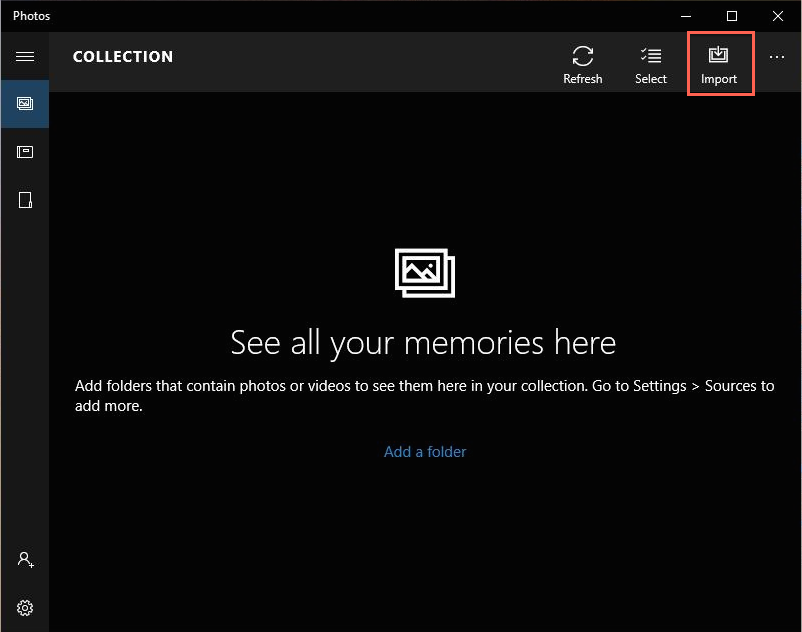
4. Noklikšķiniet uz pogas Importēt, lai izvēlētos vēlamos fotoattēlus. Tagad jūsu fotoattēli ir veiksmīgi pārsūtīti.
Mac lietotājiem:
1. Līdzīgi, sāciet ar iphone savienošanu ar Mac.
2.Photos lietotne Mac datorā automātiski jāatver.
3. Noklikšķiniet uz Importēt vai importēt visas jaunās fotogrāfijas.
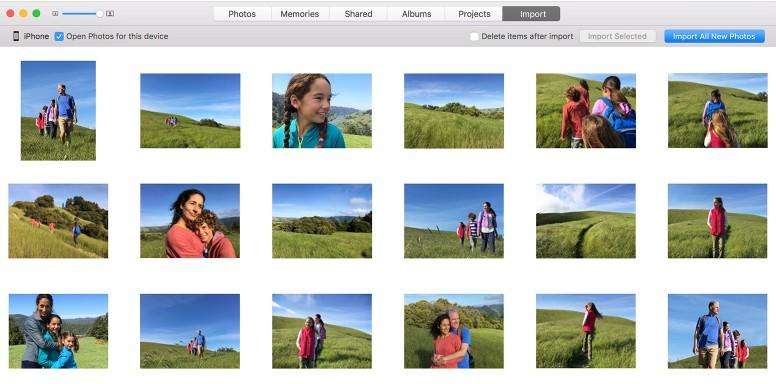
3. ceļš: lejupielādējiet attēlus no iPhone uz datoru, izmantojot Google fotogrāfijas
Google fotoattēli ir vēl viens lielisks veids, kā tieši lejupielādēt attēlus no sava datora uz datoru. Viss, kas Jums jādara, ir vienkārši izpildīt šīs vienkāršās darbības, lai pabeigtu šo procedūru.
1. Lejupielādējiet un instalējiet Google fotoattēlus no App Store.
2. Parakstieties savā Google kontā. Vai arī redzēsiet automātisku Google konta pieteikšanos.
3.Enable Backup & sync no saskarnes.
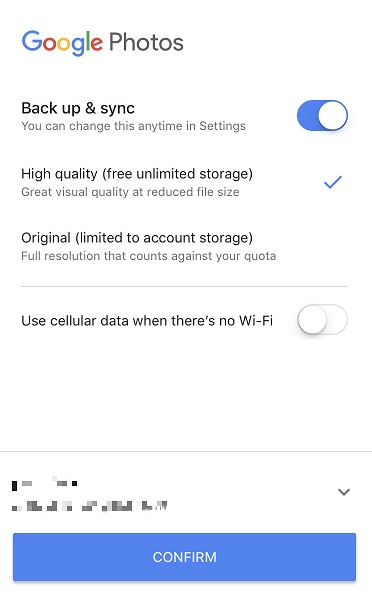
4. Pievienojiet Wi-Fi, lai augšupielādētu visus fotoattēlus uz Google disku.
5. Kad visi fotoattēli ir sinhronizēti, atveriet photos.google.com savā datorā un pierakstieties ar to pašu kontu.
6.Izvēlieties fotoattēlus, kas augšupielādēti no iPhone, un noklikšķiniet uz 3 punktiem labajā stūrī, lai atrastu lejupielādes iespēju.

7.Izvēlieties mapi, lai saglabātu attēlus.
4. ceļš: pārsūtiet fotogrāfijas no iPhone uz datoru, izmantojot Tenorshare iCareFone
Ikreiz, kad runa ir par fotoattēlu pārsūtīšanu tiešino sava iPhone uz datoru, tad https://www.tenorshare.com/products/icarefone.html vislabāk izvēlēties. Ar savu vienkāršo darbību un lietotājam draudzīgu saskarni var viegli iegūt fotogrāfijas no datora uz datoru. Turklāt tas atbalsta konkrētu vajadzīgo fotoattēlu pārsūtīšanu, kas atšķiras no iTunes vai iCloud. Tagad sekojiet man, lai pārbaudītu, kā izmantot šo lielisko iOS datu pārraides rīku, lai pārvietotu savus mīļotos attēlus.
1. solis: vispirms lejupielādējiet, instalējiet un palaidiet lietojumprogrammu savā pC vai Mac datorā.
2. solis: savienojiet savu tālruni ar datoru, izmantojot USB kabeli. Programma automātiski atpazīs jūsu tālruni.

3. solis: pēc tam noklikšķiniet uz Failu pārvaldnieks un atlasiet fotoattēlus, lai turpinātu.

4. solis: visi fotoattēli, kas ir no kameras saraksta vai lejupielādēti no trešo personu lietotnēm, tiks rādīti pēc pasūtījuma. Pārbaudiet visus vai konkrētos fotoattēlus un noklikšķiniet uz pogas Eksportēt.

5. solis. Izveidojiet ceļu, lai saglabātu jūsu iPhone fotoattēlus. Un tur jūs to esat pabeidzis.
Secinājums
Kā redzat, var lejupielādēt 4 veidusfotogrāfijas no datora uz datoru. Bet kopumā Tenorshare iCareFone ir galvenais risinājums jūsu problēmai, lai pārsūtītu fotoattēlus tieši no sava datora uz datoru. Ja vēlaties bez piepūles pārsūtīt visus savus iOS datus, nāciet un dodiet to izmēģinājumam.







![[Guide] Kā piekļūt iCloud fotogrāfijas uz datora](/images/icloud/guidehow-to-access-icloud-photos-on-pc.jpg)

